Можно считать обмотки, входные параметры, входные регистры и регистры временного хранения информации в Modbus Explorer. Это - функциональность read Modbus функция.
Необходимо сначала сконфигурировать устройство прежде, чем выполнить операции чтения. Для получения информации о том, как сконфигурировать и связать с вашим устройством, видит, Конфигурируют Связь в Modbus Explorer.
Чтобы выполнить операцию чтения, введите информацию об обмотках, входных параметрах, регистрах или регистрах временного хранения информации, которыми вы хотите управлять в таблице Read Registers. Первая строка таблицы уже заполнена в регистром, который вы сконфигурировали на вкладке Configure.
Чтобы настроить другой регистр, нажмите Insert. Для каждой вставленной строки кликните по полю Address и введите адрес обмотки, введите, введите регистр или регистр временного хранения информации, из которого вы хотите считать значения.
В столбце Register Type кликните по стрелке вниз, чтобы выбрать целевой тип, чтобы читать. Можно выполнить операцию чтения Modbus на четырех типах целей: обмотки, входные параметры, вводят регистры и регистры временного хранения информации.
В столбце Precision кликните по стрелке вниз, чтобы выбрать точность. Выберите формат данных регистра, считанного из на сервере Modbus.
В столбце Name введите имя. Имя по умолчанию обеспечивается, и можно сохранить его или изменить его.
Если вы ввели все поля, нажмите Resume Reads, чтобы начать читать.
Если чтение успешно, столбец Read Value заполняет со значением чтения. Если вы видите 'ERROR' в поле Read Value настройте параметры, пока чтение не будет успешно.
Чтобы считать несколько регистров, добавьте строки в таблицу путем нажатия на Insert на панели инструментов. Новые строки добавляются к верхним строкам таблицы. Можно добавить столько строк, сколько вам нужно. Для каждой строки заполните все поля для того чтения. В то время как вы редактируете строку, чтение приостановлено, как обозначено PAUSED состояние слева от кнопки Resume Reads.
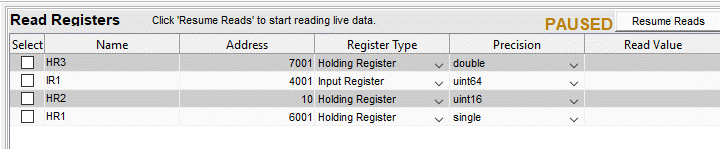
После того, как вы настроите таблицу, нажмите Resume Reads.
Чтения выполняются и изменения состояния в LIVE. Можно также видеть значения чтения в живом графике.
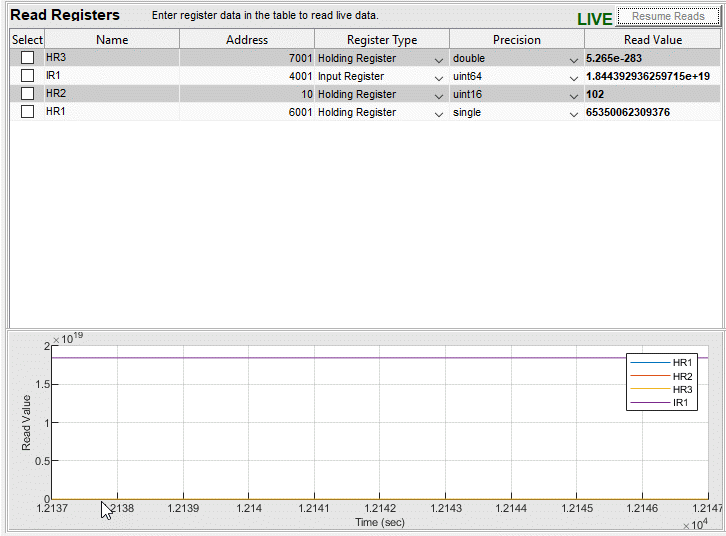
Если вы хотите изменить график, используйте раздел Plot Tools. Можно изменить оси, показать или скрыть легенду и выбор, который указывает, чтобы отобразиться в графике. График изменяется динамически, когда вы изменяете любой из этих факторов с помощью графических инструментов.
Можно управлять таблицей регистра при помощи кнопок в панели инструментов и флажков в таблице.
Insert - Вставьте пустую строку наверху таблицы.
Удаление- Удалите выбранные строки. Используйте флажки в таблице, чтобы выбрать строки, чтобы удалить.
Move Up - Переместите выбранные строки вверх одно положение в таблице. Используйте флажки в таблице, чтобы выбрать строки, чтобы переместиться.
Move Down - Спустите выбранные строки одно положение в таблице. Используйте флажки в таблице, чтобы выбрать строки, чтобы переместиться.
Вид- Сортировка табличных данных о регистре значением столбца. Нажмите Sort и выберите Name к виду в алфавитном порядке имени, Address для порядка по возрастанию адреса, Register Type для алфавитного порядка типа регистра или Precision для алфавитного порядка точности.
Можно экспортировать содержимое таблицы Read Registers, чтобы использовать снова позже.
Чтобы экспортировать табличную настройку регистра, нажмите кнопку Export в панели инструментов. В диалоговом окне Save выберите имя файла и перейдите к местоположению сохранения, затем нажмите Save. Таблица сохранена как MAT-файл.
Чтобы импортировать содержимое назад в таблицу Read Registers, нажмите Import в панели инструментов. В диалоговом окне Load перейдите к сохраненному MAT-файлу, выберите его и нажмите Open.